Jak opravit suchou inkoustovou kazetu do tiskárny
Tiskárny / / February 16, 2021
Není nic víc frustrujícího než problémy s tiskárnou. Ať už se snažíte vytisknout letenku na velkou událost, palubní vstupenku na svůj let dnes nebo dokonce jen fotku, na kterou chcete zveřejnit příspěvek příbuzní, tiskaři se vždy pokazí přesně ve špatný okamžik - zvláště ti, kteří si jen velmi zvyknou občas.
Mohlo by existovat několik důvodů, proč vaše inkoustová tiskárna odmítá tisknout nebo prostě vypisuje úplně prázdné stránky. Jedním z běžných důvodů však je, že inkoustové kazety v tiskárně vyschly, a tím se ucpaly a byly nepoužitelné.
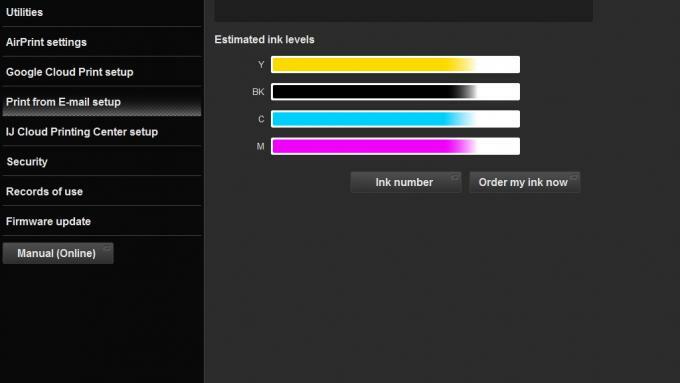
Viz související
To se často stává, pokud tiskárnu delší dobu nepoužíváte, protože stacionární inkoust má čas v trysce zaschnout. Je důležité používat tiskárnu pravidelně, abyste se tomu vyhnuli. Druhým důvodem může být vypršení platnosti kazet. Ano, tiskové kazety mají datum vypršení platnosti, po kterém mohou přestat fungovat.
A konečně, pokud jste někdy doplňovali kazetu, nemusíte kupovat zcela nové, což může způsobit vlastní problémy. Pokud nejste opatrní, může se do kartuše dostat vzduch, což urychluje proces sušení. Existuje několik způsobů, jak se můžete pokusit kazetu vzkřísit.
Běžné opravy
Prvním zastávkou při pokusu o opravu zaschlé tiskové kazety je použití funkce čištění hlavy vaší tiskárny. Můžete to udělat v softwaru vaší tiskárny, ale postup se bude lišit v závislosti na výrobci. Klepněte pravým tlačítkem na ikonu tiskárny v oznamovací oblasti systému Windows (v pravém dolním rohu obrazovky). Měli byste dostat nabídku, hledáte Nastavení, Nástroje, Nástroje nebo Vlastnosti. Poté najděte kartu údržby nebo odstraňování problémů a vyhledejte čištění hlavy nebo čištění tiskových hlav. Často je to možné provést přímo z nabídky na obrazovce tiskárny nebo stisknutím a podržením některá tlačítka, ale abyste je našli, budete muset vygooglit číslo svého modelu a „čištění tiskové hlavy“ podrobnosti.
Obvykle se skládá z prvního tisku zkušebního vzorku trysek, ale pokud jsou vaše kazety zcela zablokovány, bude to pravděpodobně mít za následek prázdnou stránku. Poté máte možnost vyčistit tiskovou hlavu. Spusťte to několikrát a zjistěte, zda to problém vyřeší. Pokud jsou některé barvy v pořádku, měli byste být schopni identifikovat pachatele z ostatních barev.
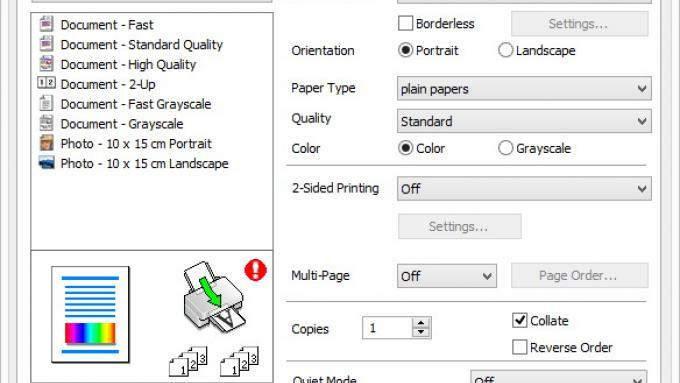
^ Obvykle se nachází na kartě „Údržba“ softwaru vaší tiskárny
Pokud to nefunguje, je druhý přístup o něco praktičtější. Otevřete tiskárnu a vyjměte vadnou inkoustovou kazetu nebo kazety. Nyní naplňte misku teplou vodou a umístěte inkoustovou kazetu tak, aby byly trysky ponořeny. Popadněte hadřík nebo vatový tampon a otřete jej přes trysky a zastavte se, jakmile uvidíte, že inkoust začíná vytékat do vody. Nyní celou sestavu dobře vysušte a nechte ji asi 10 minut. Vyměňte kazetu v tiskárně a zkuste vytisknout další stránku. Pokud to stále nefunguje, může být čas snížit ztráty a koupit novou kazetu. Nezapomeňte se o další lépe starat častějším tiskem.
Tip pro údržbu

Pokud víte, že nebudete tisknout pravidelně, je nejlepší vyjmout kazety z tiskárny. Pokud byla kazeta dodávána s ochranným krytem přes trysku, držte ji tak, abyste ji mohli znovu nasadit, jinak můžete kazetu zabalit do fólie clingfilm. Poté vložte kazetu do zapečetěného sáčku nebo krabice s tupperwarem, dokud ji nebudete příště potřebovat. Pomůže to zajistit, že nebude čas vyschnout. Pokud je to úplně rozbité, zvažte naši Tiskárna nejlépe nakupuje.



